在解決遠程桌面連接不上服務器的問題時,我們首先需要從專業的角度對可能的原因進行深入分析,并據此提出針對性的解決方案。以下是一些可能的原因及相應的解決策略:

一、網絡連接問題
遠程桌面連接需要穩定的網絡支持,如果網絡連接不穩定或存在故障,可能會導致連接失敗。此時,我們可以采取以下措施進行排查和解決:
1. 檢查網絡連接狀態:確保本地計算機和服務器都已連接到互聯網,并且網絡連接穩定。
2. 測試網絡連通性:使用ping命令或其他網絡工具測試本地計算機與服務器之間的網絡連通性。
3. 檢查網絡配置:確保本地計算機和服務器的網絡配置正確,包括IP地址、子網掩碼、網關等。
二、遠程桌面服務未啟動
如果服務器的遠程桌面服務未啟動,也會導致連接失敗。此時,我們需要在服務器上啟動遠程桌面服務:
1. 登錄到服務器:使用本地管理員賬戶或其他具有管理員權限的賬戶登錄到服務器。
2. 打開服務管理器:在服務器上打開服務管理器,找到“遠程桌面服務”并確保其狀態為“已啟動”。
3. 檢查防火墻設置:確保服務器的防火墻允許遠程桌面連接的入站連接。
三、遠程桌面配置問題
服務器的遠程桌面配置也可能導致連接問題。我們需要檢查并調整相關配置:
1. 檢查遠程桌面設置:在服務器上打開“系統屬性”對話框,確保“允許遠程協助連接到這臺計算機”和“允許運行任意版本遠程桌面的計算機連接”選項已啟用。
2. 檢查用戶權限:確保連接遠程桌面的用戶具有足夠的權限。默認情況下,只有管理員組的成員才能遠程連接到服務器。
四、身份驗證和憑據問題
在連接遠程桌面時,身份驗證和憑據問題也可能導致連接失敗。我們需要確保:
1. 用戶名和密碼正確:輸入正確的用戶名和密碼進行身份驗證。
2. 憑據管理器設置:檢查本地計算機的憑據管理器設置,確保已保存正確的服務器憑據。
五、其他可能原因及解決方案
除了以上常見原因外,還有一些其他可能導致遠程桌面連接失敗的因素。例如,服務器可能存在硬件故障、操作系統問題或軟件沖突等。針對這些問題,我們可以采取以下措施:
1. 檢查服務器硬件狀態:確保服務器硬件運行正常,無故障發生。
2. 更新操作系統和軟件:保持服務器操作系統和相關軟件的更新,以修復已知的問題和漏洞。
3. 排查軟件沖突:檢查服務器上安裝的軟件是否存在沖突或不兼容情況,必要時卸載或更新相關軟件。
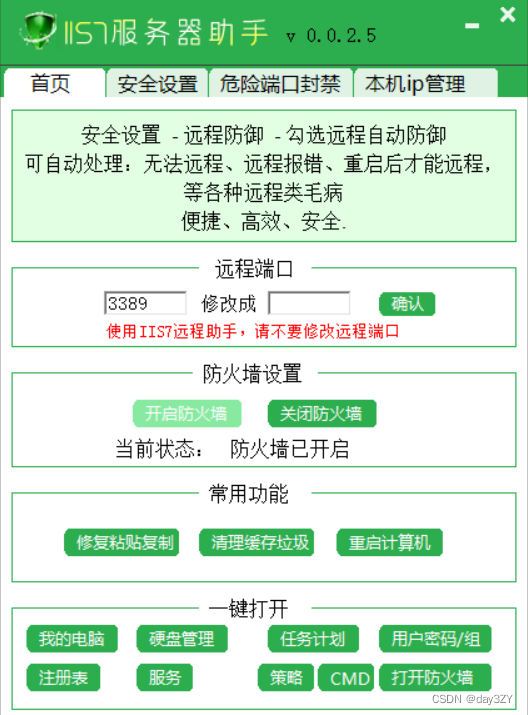
解決遠程桌面連接不上服務器的問題需要從多個方面進行排查和解決。通過專業的分析和處理,我們可以有效地解決這類問題,確保遠程桌面連接的穩定性和可靠性。
?



)







)


)




